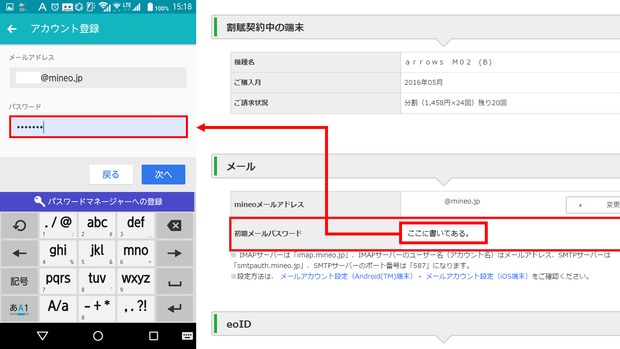至急
arrows(M03)メールサーバー設定が出来ない
- スマートフォン
- arrows M03(mineo)
- mineo(au)
現在、arrows(M03)のメール設定をしているのですが、
届いた利用ガイドと画面が違うのでどうすれば良いのかわかりません。
アカウント登録 → 「その他のアカウント」→ メールアドレス・PW入力
→「IMAP」→ ここからが解りません。
1)受信サーバーで、アカウント名の所は「@mineo.jp」と
手入力で追加が必要?
2)サーバー名は、mineo.jpの前に「imaps.」と手入力で追加が
必要?
3)保護接続の使用有無で4つの選択肢があるけど、どれを選べば良い?
色々試しましたが「サーバーに接続できません」と出てしまいます。
何かを勘違いしているのだと思いますが解りません。
既に設定された方、教えて頂けますでしょうか…宜しくお願い致します。
4 件の回答
Xperia Z3(SOL26)au(mineo(au))
[imaps.]を追加する以外にポートを993に設定する必要があります。
詳しくは、下記を参照してください。
https://support.mineo.jp/setup/guide/mail_account.html
詳しくは、下記を参照してください。
https://support.mineo.jp/setup/guide/mail_account.html
- 1
iPhone 17(irumo)
ベストアンサー獲得数 718 件
1、IMAPをタップした後、下記のように受信メールサーバを設定してください。
アカウント マイページのご契約内容照会に記載の『メールアドレス』
パスワード マイページのご契約内容照会に記載の『メールパスワード』
サーバー名 「imaps.mineo.jp」を入力
保護接続の使用有無 「SSL」を選択
ポート番号 「993」を入力
認証タイプ 「基本認証」を選択
名前空間 空白
2、「次へ」をタップして画面が変わったら、送信メールサーバを設定します。
サーバー名 「smtps.mineo.jp」を入力
保護接続の使用有無 「SSL」を選択
ポート番号 「465」を入力
認証タイプ 「PLAIN」を選択
ログイン認証の要否 「チェック」する
メールアドレス マイページのご契約内容照会に記載の『メールアドレス』
パスワード マイページのご契約内容照会に記載の『メールパスワード』
3、「次へ」タップして、アカウント登録内容を入力し、[完了]をタップします。
表示アカウント名 ご自身で区別できる名前を入力(例:mineoメール)
アカウントアイコン お好きなものを選択
送信メールの表示名 ご自身のお名前等を入力(省略可)
※メール送信時に受信者に通知されます。
受信間隔 お好きな間隔を選択
※メールをチェックする間隔、短いと到着直後に受信できますが、電池の消耗が多くなります。
4、「フォルダ一覧」が表示されたら、設定完了です。
アカウント マイページのご契約内容照会に記載の『メールアドレス』
パスワード マイページのご契約内容照会に記載の『メールパスワード』
サーバー名 「imaps.mineo.jp」を入力
保護接続の使用有無 「SSL」を選択
ポート番号 「993」を入力
認証タイプ 「基本認証」を選択
名前空間 空白
2、「次へ」をタップして画面が変わったら、送信メールサーバを設定します。
サーバー名 「smtps.mineo.jp」を入力
保護接続の使用有無 「SSL」を選択
ポート番号 「465」を入力
認証タイプ 「PLAIN」を選択
ログイン認証の要否 「チェック」する
メールアドレス マイページのご契約内容照会に記載の『メールアドレス』
パスワード マイページのご契約内容照会に記載の『メールパスワード』
3、「次へ」タップして、アカウント登録内容を入力し、[完了]をタップします。
表示アカウント名 ご自身で区別できる名前を入力(例:mineoメール)
アカウントアイコン お好きなものを選択
送信メールの表示名 ご自身のお名前等を入力(省略可)
※メール送信時に受信者に通知されます。
受信間隔 お好きな間隔を選択
※メールをチェックする間隔、短いと到着直後に受信できますが、電池の消耗が多くなります。
4、「フォルダ一覧」が表示されたら、設定完了です。
- 11
HUAWEI P20 SIMフリー
ベストアンサー獲得数 101 件
>>19 キングの足さん
やはり、プロバイダがBIGLOBEの場合に出来ないんですね。
家にいるときは、Wi-Fi接続して利用することが多いでしょうから、不便ですよね。
文字変換時に勝手に貼り付けされるのは、arrowsM03のATOKキーボードですかね。
Q&Aはご覧になったとのことなので、解決されていると良いのですが…
マイネ王にログインできなかったのは、なぜでしょうね。
今は、ログイン出来ているということだと思うので、解決されたのでしょうか。
メールアドレスとパスワードが間違っていなければ、あとはCookieや履歴の消去で解決したこともあるようです。
これ以上、トラブルが発生しませんように…
チップ、ありがとうございました<(_ _)>
やはり、プロバイダがBIGLOBEの場合に出来ないんですね。
家にいるときは、Wi-Fi接続して利用することが多いでしょうから、不便ですよね。
文字変換時に勝手に貼り付けされるのは、arrowsM03のATOKキーボードですかね。
Q&Aはご覧になったとのことなので、解決されていると良いのですが…
マイネ王にログインできなかったのは、なぜでしょうね。
今は、ログイン出来ているということだと思うので、解決されたのでしょうか。
メールアドレスとパスワードが間違っていなければ、あとはCookieや履歴の消去で解決したこともあるようです。
これ以上、トラブルが発生しませんように…
チップ、ありがとうございました<(_ _)>
- 20